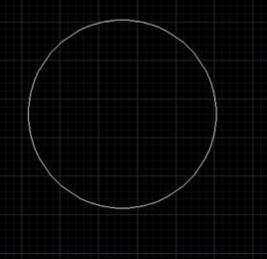
当我们在使用CAD软件绘制图纸时,经常会因为各种需求,而要绘制一些特殊的图纸对象,辅助我们绘图,如何绘制图形剖面图呢?那浩辰CAD中如何根据要求绘制图形剖面图呢?今天就为大家简单介绍下。
CAD中绘制图形剖面图的方法:
1、打开所需绘制剖面线的图形文件。
2、在绘制工具栏中找到填充功能,如圈选所示。
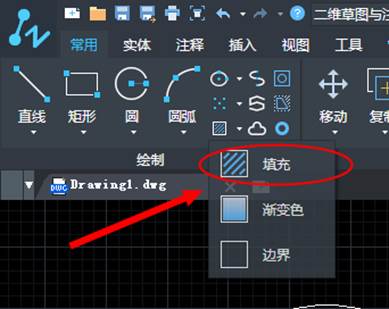
3、打开图案填充和渐变色窗口。
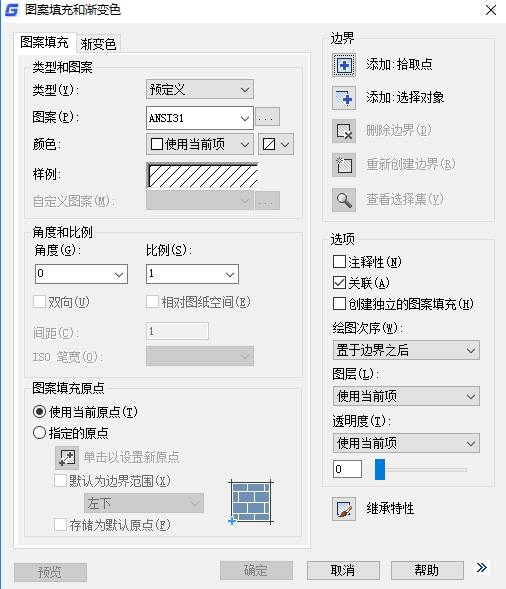
4、根据材料要求选择所需样例图案。
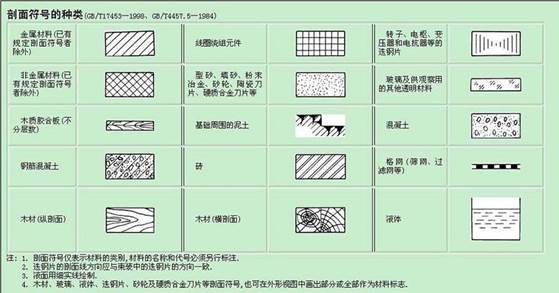
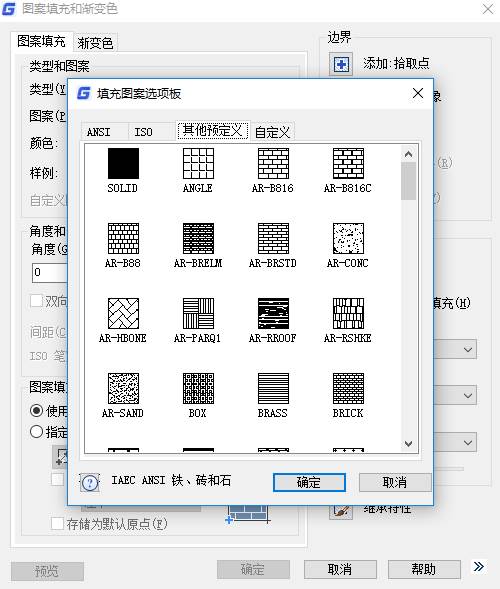
5、根据图形大小,图纸要求,图案形状等选择样例填充图案角度及比例。
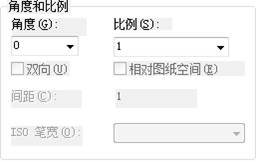
6、选择边界的方式有拾取点和选择对象两种,如果图形简单单一,与其他图形无干涉,可直接采用拾取点点击图形内部即可选中图形。如图形较为复杂,且与相邻图形干涉较多,可采用选择对象依次选取图形边界完成图形边界选择。
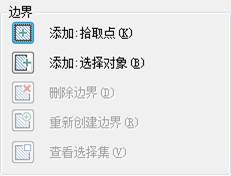
7、选择完成边界后直接确认完成剖面线填充
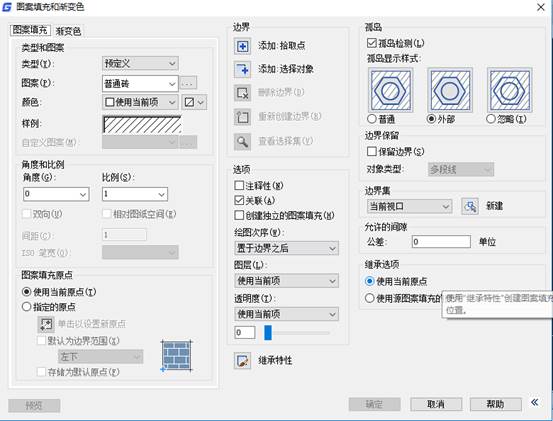
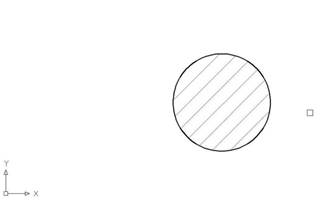
8、如在确认后相对剖面线进行修改可直接双击剖面线进行修改,如想修改边界可选择删除功能重新进行边界选择。
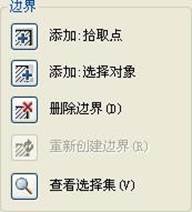
以上就是在浩辰CAD软件中,当我们需要根据要求绘制图形剖面图时,我们可以通过不同的方法来操作,也可以借鉴上述方法。今天就介绍这么多了。安装浩辰CAD软件试试吧。更多CAD教程技巧,可关注浩辰CAD官网进行查看。

2021-04-23

2021-04-21

2021-04-20

2021-04-20

2021-04-20

2019-12-11

2019-12-11

2019-12-11

2019-12-11

2019-12-11

2019-12-11

2019-12-11
